CAD(计算机辅助设计)软件广泛应用于工程设计、建筑制图和制造业中,在实际操作中,设计师经常需要批量打印多张图纸,以提高生产效率和减少重复劳动,以下将详细介绍如何在CAD中实现批量打印:
1、传统布局式批量打印
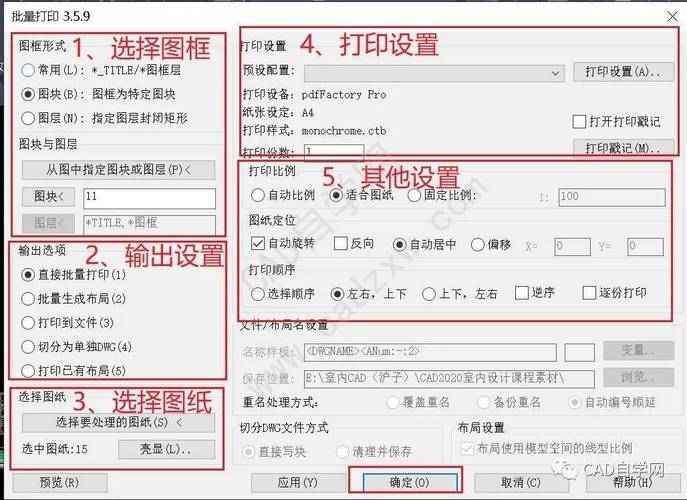
操作步骤
执行“批处理打印”功能:在高版本的CAD软件中,通常可以在“打印”命令内找到“批处理打印”功能。
选择图纸:选中具有布局信息的图纸,点击“发布”按钮即可完成批量打印。
优缺点分析
优点:适用于已布局好的图纸,操作简单。
缺点:对图纸布局要求较高,操作过程繁琐,处理时间长。
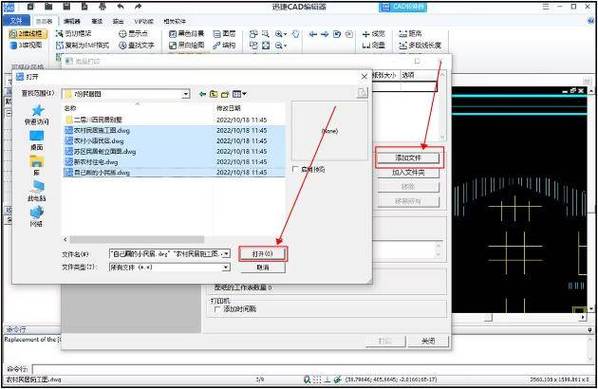
2、使用插件进行批量打印
秋枫Batchplot插件
安装步骤:下载并解压插件,然后在AutoCAD命令栏输入AP加载BatchPlot.VLX。
操作步骤
在AutoCAD命令栏输入Batchplot,调出批量打印界面。
选择图框形式、打印设备、图纸尺寸、打印样式等设置。
勾选直接批量打印,选择要打印的图纸,预览后应用/确定。
其他插件
源泉设计:提供类似的批量打印功能,具体操作可参考其官方教程。
贱人工具:同样支持批量打印,用户需自行探索使用方法。
3、利用Publish命令进行批量打印
操作步骤
打开需要批量打印的图纸文件。
输入Publish命令,打开【发布】对话框。
默认情况下,当前所有打开图纸的模型+布局空间都会被添加到打印列表中。
可以通过【+】按钮添加更多未打开的文件,通过【】按钮删除不需要的文件。
在发布为一栏中,选择页面设置中指定的绘图仪或DWF/DWFx/PDF作为输出设备。
如果选择DWF/DWFx/PDF作为输出设备,可以设置导出的文件是一页一个文件还是多页合并成一个文件。
设置完成后,点击发布即可完成批量打印。
注意事项
确保每个图纸都有正确的页面设置。
如果遇到布局未初始化或其他问题导致打印失败的情况,需要及时调整设置。
4、浩辰CAD看图王电脑版中的批量打印
操作步骤
打开浩辰CAD看图王电脑版,点开需要导出PDF的图纸文件。
点击【文件】菜单栏的【输出PDF】功能按钮。
在弹出的【输出PDF】对话框中选择范围,可以选择多个文件进行批量输出。
选择输出方式为【形成多个PDF输出】。
选择完成后,点击【输出PDF】即可完成批量输出PDF的操作。
优缺点分析
优点:操作简单快捷,适合快速生成PDF文件。
缺点:仅限于PDF格式输出,不适用于其他类型的打印需求。
相关问答FAQs
问:如何提高CAD批量打印的效率?
答:提高CAD批量打印效率的方法包括:
使用专业的批量打印工具或插件,如秋枫Batchplot等。
优化图纸布局,确保每个图纸都有正确的页面设置。
利用自动排图功能整合图纸资源,实现最大化利用。
定期检查和维护打印机驱动程序,确保打印过程顺畅无阻。
问:如果遇到批量打印失败的情况应该怎么办?
答:遇到批量打印失败时,可以尝试以下解决方法:
检查每个图纸的页面设置是否正确。
确保打印机驱动程序已正确安装且与CAD软件兼容。
尝试重新运行批量打印命令或重启CAD软件。
如果问题依旧存在,可以查阅CAD软件的帮助文档或联系技术支持寻求帮助。
CAD批量打印是一项重要的技能,能够极大地提高工作效率,通过掌握不同的方法和技巧,设计师可以根据实际需求选择合适的方法来实现高效批量打印,希望以上内容能对大家有所帮助!


